
Inhaltsverzeichnis:
- Autor Bailey Albertson [email protected].
- Public 2023-12-17 12:57.
- Zuletzt bearbeitet 2025-01-23 12:42.
So aktivieren und verwenden Sie Tethering auf iPhone, iPad und iPod touch
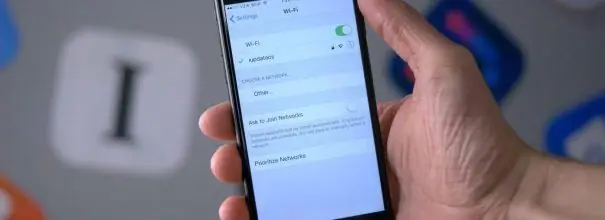
Kostenloses Internet ist heutzutage üblich. WLAN-Hotspots finden Sie an jedem öffentlichen Ort. Es gibt jedoch Situationen, in denen Sie von einem stationären Gerät oder Laptop aus auf das Internet zugreifen müssen, sich jedoch kein Wi-Fi-Netzwerk in der Nähe befindet. Hier kann Tethering auf Ihrem iPhone, iPad oder iPod touch nützlich sein.
IPhone-, iPad- und iPod touch-Tethering
Heutzutage sind Geräte von Apple wie iPhone, iPad und iPod touch weit verbreitet. Der Modemmodus ist eine Funktion, mit der Sie aus diesen Geräten einen Kommunikationspunkt machen und das Internet-Signal mit den nächstgelegenen Smartphones, Tablets usw. teilen können. Darüber hinaus ist für den Betrieb nur der Zugriff erforderlich, außer für das Gerät selbst über einen Mobilfunkbetreiber ins Internet.

Sie können Wi-Fi mit Ihrem Telefon teilen
So aktivieren Sie den Modemmodus
Wenn Sie das Internet von Ihrem iOS-Gerät aus "verteilen" möchten, gehen Sie folgendermaßen vor:
-
Gehen Sie zu den Telefoneinstellungen und suchen Sie die Schaltfläche "Modemmodus". Klick es an.

Registerkarte "Tethering" in den iPhone-Einstellungen Wählen Sie in den Telefoneinstellungen "Modem-Modus"
-
Aktivieren Sie den Schieberegler, wenn das Gerät von anderen Geräten aus einen Internetzugang bereitstellen soll. Schieben Sie dazu einfach den Schalter nach rechts.

Schieberegler in der Registerkarte "Modem-Modus" Bewegen Sie den Schieberegler nach rechts, damit das Telefon von anderen Geräten aus auf das Internet zugreifen kann
Verwendung des Modemmodus
Nach dem Einschalten des Modus sollten Sie entscheiden, wie Sie eine Verbindung zu dem vom Telefon erstellten Netzwerk herstellen möchten. Es gibt mehrere Möglichkeiten:
- über Wi-Fi;
- mit Bluetooth;
- über den USB-Anschluss Ihres Geräts.
Die Liste der weiteren Aktionen hängt von Ihrer Wahl ab.
Über Wi-Fi
So stellen Sie über WLAN eine Verbindung zum Internet her:
- Wählen Sie die erstellte Wi-Fi-Verbindung über Ihren Computer oder Laptop aus.
- Geben Sie das Passwort ein, wenn es festgelegt wurde und die Verbindung erfolgreich hergestellt wird.
Um ein Passwort festzulegen, suchen Sie die Zeile "Passwort" im Menü "Modemmodus" des Geräts und geben Sie das gewünschte Passwort ein. Es muss folgende Anforderungen erfüllen:
- nur mit englischen Buchstaben;
- die Verwendung von Zahlen und einigen Satzzeichen;
-
Inhalt von mindestens acht Zeichen.

Passwort im "Modem-Modus" Geben Sie das gewünschte Passwort in diese Zeile ein
Video: So teilen Sie Wi-Fi über das iPhone
Über USB
So stellen Sie über USB eine Verbindung zum Internet her:
-
Installieren Sie die neueste Version von iTunes von der offiziellen Website auf einem PC oder Laptop, da das Programm Treiber für die erfolgreiche Verbindung eines iOS-Geräts mit einem PC enthält.

ITunes Hauptfenster Installieren Sie iTunes auf dem Gerät, auf das Sie das Internet "verteilen"
- Verbinden Sie Ihr Mobilgerät mit Ihrem Computer. Dies muss über ein spezielles USB-Kabel erfolgen, das mit dem Gerät geliefert wird.
-
Ihr Telefon sollte in iTunes angezeigt werden. Stellen Sie sicher, dass Sie eine Verbindung erstellt haben und diese verwenden können.

iPhone über USB verbunden Stellen Sie sicher, dass die Verbindung hergestellt ist
Lassen Sie die USB-Verbindung nicht aktiv, wenn Sie sie derzeit nicht verwenden. Andernfalls stellt das Telefon anstelle des Ladevorgangs jedes Mal eine Verbindung zum Gerät her, wenn es an den Computer angeschlossen wird.
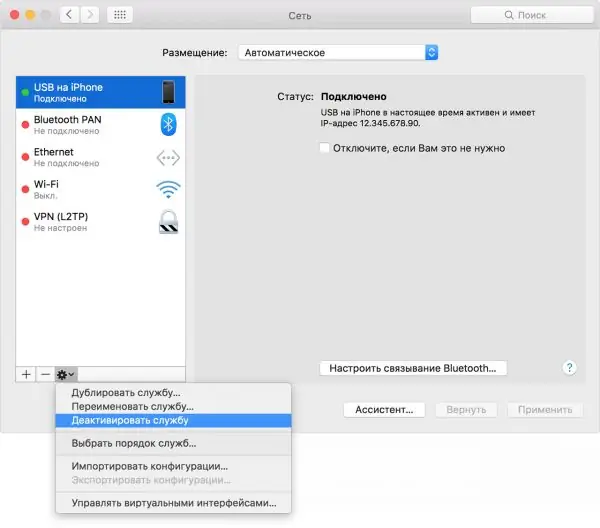
Sie können die USB-Verbindung unterbrechen, indem Sie auf "Dienst deaktivieren" klicken.
Über Bluetooth
So stellen Sie über Bluetooth eine Verbindung zum Internet her:
- Gehen Sie zu den Telefoneinstellungen.
- Schalten Sie Bluetooth ein.
- Aktivieren Sie auch das Bluetooth-Modul auf dem Gerät, mit dem Sie eine Verbindung herstellen möchten.
-
Klicken Sie auf das Verbindungssymbol in der Benachrichtigungsleiste. Wählen Sie als Nächstes das Gerät aus und klicken Sie für Mac OS auf "Mit Netzwerk verbinden". Wenn die Verbindung erfolgreich hergestellt wurde, wird die entsprechende Beschriftung angezeigt.

Geräte über Bluetooth verbinden Überprüfen Sie, ob die Verbindung erfolgreich war
-
Wenn Sie versuchen, eine Verbindung über ein Windows-Betriebssystem herzustellen, klicken Sie mit der rechten Maustaste, um das Kontextmenü aufzurufen, und wählen Sie Verbinden über und Access Point.

Windows Bluetooth im Fenster Geräte und Drucker Klicken Sie mit der rechten Maustaste auf das Gerätebild und wählen Sie "Connect Via" und "Access Point".
Mögliche Probleme und Lösungen
Wenn in den Telefoneinstellungen keine Funktion "Modemmodus" vorhanden ist, gehen Sie wie folgt vor:
-
Öffnen Sie den Abschnitt "Mobilfunk".

Abschnitt "Mobilfunk" in den Telefoneinstellungen Wählen Sie den Punkt "Mobilfunk"
-
Hier sind die Details Ihres Betreibers: APN, Benutzername und Passwort.

Betreiberdaten Wir speichern die angegebenen Daten über Ihren Mobilfunkbetreiber
- Merken oder kopieren Sie diese Informationen und geben Sie sie unten im Abschnitt "Modemmodus" ein.
- Sobald der APN, der Benutzername und das Passwort eingegeben wurden, wird die Schaltfläche Modemmodus in den Einstellungen auf der Registerkarte Mobilfunk angezeigt.
Probleme mit der Wi-Fi-Verbindung
Wenn die Verbindung fehlschlägt, stellen Sie Folgendes sicher:
- Sie wählen genau den Zugangspunkt aus, den Sie auf Ihrem Gerät erstellt haben.
-
das Passwort wurde korrekt eingegeben;

Passwort im "Modem-Modus" Überprüfen Sie, ob das eingegebene Passwort korrekt ist
- Es sind nicht zu viele externe Geräte mit dem iOS-Gerät verbunden. Die Anzahl der einmaligen Verbindungen kann begrenzt sein.
Wenn die Verbindung fehlschlägt, starten Sie das Wi-Fi-Modul auf dem Computer (oder einem anderen Gerät, von dem aus Sie eine Verbindung herstellen möchten) neu.
Probleme mit der USB-Verbindung
Wenn es Probleme mit der USB-Verbindung gibt:
- Stellen Sie sicher, dass iTunes Ihr Gerät erkennt. Wenn nicht, aktualisieren Sie das Programm.
- Überprüfen Sie die Integrität des USB-Kabels.
- Versuchen Sie, das Netzwerk zu deaktivieren und zu reaktivieren.
Wenn dies nicht funktioniert, ziehen Sie das USB-Kabel heraus und stecken Sie es wieder in den Anschluss.
Probleme mit der Bluetooth-Verbindung
Wenn Sie Probleme beim Herstellen einer Verbindung über Bluetooth haben:
- Schalten Sie das Bluetooth-Modul auf beiden Geräten aus und wieder ein.
- Vermeiden Sie nach Möglichkeit andere Geräte mit einem aktiven Bluetooth-Modul.
- Löschen Sie die angeschlossenen Geräte, die das Telefon gespeichert hat. Versuchen Sie dann, eine neue Verbindung herzustellen.
- Starten Sie Ihr Telefon neu, ohne die Tethering-Funktion auszuschalten.
Wir haben herausgefunden, wie ein iOS-Kommunikationsgerät in den Tethering-Modus versetzt werden kann. Jetzt können Sie unabhängig von Ihrem Standort von einem Computer, Tablet oder Laptop aus auf das Internet zugreifen, wenn Sie ein iPhone oder iPad im Netzabdeckungsbereich haben.
Empfohlen:
Windows 7-Geräte-Manager: Wo Und Wie Wird Es Geöffnet, Was Ist Zu Tun, Wenn Es Nicht Geöffnet Wird, Nicht Funktioniert Oder Leer Ist Und Keine Anschlüsse, Drucker, Laufwerke, Monit

Windows 7 Geräte-Manager. Wo Sie es finden, warum Sie es brauchen. Was tun, wenn es nicht geöffnet wird oder wenn bei der Arbeit unerwartete Probleme auftreten?
Was Tun, Wenn Das IPhone Oder IPad Tot Ist Und Sich Nicht Mehr Einschalten Lässt: Lösungen Für Das Videoproblem

So stellen Sie das Stromversorgungsschema eines iPad oder iPhone wieder her, wenn es sich beim Aufladen nicht einschalten lässt. Schritt für Schritt Anleitung zur Reparatur. So vermeiden Sie zukünftige Ladeprobleme
So Reduzieren Sie Die Größe Von Jeans: Waschen Sie Sie, Damit Sie Schrumpfen, Kehren Sie In Ihre Form Zurück. Wenn Der Stoff Gedehnt Ist, Nähen Sie Zu Hause

So reduzieren Sie die Größe von Jeans. Wie man Denim so wäscht, dass er schrumpft. Andere Möglichkeiten, Jeans zu schrumpfen
Was Tun, Wenn Eine Katze Gebissen Oder Gekratzt Hat, Was Tun, Wenn Die Bissstelle Geschwollen Ist (Arm, Bein Usw.), Was Ist "Katzenkratzkrankheit"?

Die Folgen von Katzenbissen und Kratzern. Erste Hilfe für den Menschen. Medizinische Hilfe: Immunisierung, Antibiotikatherapie. Präventivmaßnahmen
Wie Man Den Gelöschten Verlauf In Yandex Browser Anzeigt, Ist Es Möglich, Ihn Wiederherzustellen Und Wie, Was Zu Tun Ist, Damit Diese Daten Beim Beenden Nicht Gespeichert Werden

So zeigen Sie den Verlauf im Yandex-Browser an. So entfernen Sie es teilweise oder vollständig. So stellen Sie einen gelöschten Verlauf wieder her oder verhindern dessen Aufzeichnung
